如何在 Mac(以及 Windows / Linux)上重新安装 Steam 游戏

如果您之前从计算机上卸载了 Steam 游戏以释放磁盘空间或消除干扰,您最终可能会决定要重新安装您之前删除的游戏。或者您的 Steam 库中有一款游戏尚未安装到新计算机上,但您想要这样做。幸运的是,Steam 应用程序可以非常轻松地将任何 Steam 游戏重新安装到 Mac、Windows PC 或 Linux 计算机上,正如您将在本教程中看到的那样。
请务必记住,Steam 游戏与 Steam 帐户相关联。因此,如果您之前删除了一个 Steam 游戏,您将需要使用相同的 Steam 帐户重新安装该 Steam 游戏,因为该游戏已附加到那个 Steam 帐户库。顺便说一句,这就是大多数 App Store 的工作方式,将应用和购买与使用的帐户相关联。
如何在 Mac、Windows、Linux 上重新安装 Steam 游戏
请记住,您必须使用包含您要重新安装的游戏的同一个 Steam 帐户。您还需要有效的互联网连接才能重新下载并重新安装游戏。
- 如果您尚未打开 Steam 应用程序,请打开并使用 Steam 帐户登录
- 单击“库”选项卡以在 Steam 中查看您的游戏库
- 从左侧菜单中选择您希望重新安装到计算机上的游戏
- 点击游戏标题下方的“安装”按钮

游戏将在 Steam 中重新下载并重新安装。这可能需要一段时间,具体取决于游戏的大小以及互联网连接的速度,因此在重新安装任何 Steam 游戏时请注意这一点。
在此处的教程示例中,我们通过 Steam 将 Civilization VI 重新安装到之前卸载了游戏的 Mac 上。
如果出于任何原因需要,您也可以查看下载进度、暂停下载或取消下载并重新安装游戏。
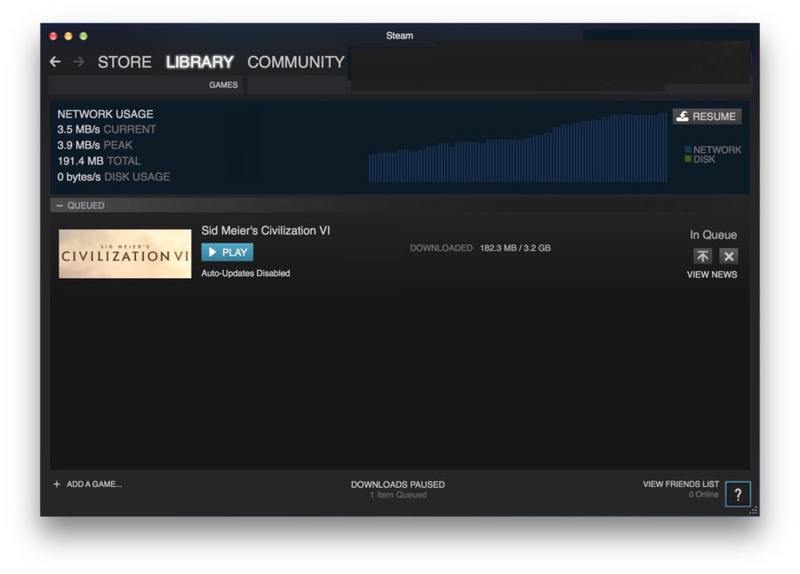
您可以在任何 Mac、Windows 或 Linux PC 上使用 Steam 客户端以这种方式重新安装任何以前拥有的 Steam 游戏。这也是将 Steam 游戏重新安装到新计算机上的方法。无论平台如何,重新安装游戏都是一样的。显然,本教程使用的是 Mac,但 Steam 客户端在所有支持的平台上都是相同的。
哦还有最后一个提示;如果您最初删除 Steam 游戏的原因是释放磁盘存储容量,那么您可能会发现 将 Steam 游戏和保存的游戏文件移动到新硬盘,无论是另一个内部驱动器还是外部驱动器——为了在任何一种情况下都能获得最佳效果不过,无论是 USB 闪存驱动器、外部 SSD 还是其他方式,您都需要确保它是一个快速驱动器。
Steam 是一个流行的游戏分发平台,因为它拥有庞大的游戏库、跨平台的特性,而且还因为它很容易维护一个易于安装、管理、删除、重新安装甚至玩游戏的收藏具有许多不同游戏名称的不同兼容平台。如果您是游戏玩家,Steam 是必不可少的。
享受您新下载和重新安装的 Steam 游戏吧!
